Notes
L’accès à cette page nécessite une autorisation. Vous pouvez essayer de vous connecter ou de modifier des répertoires.
L’accès à cette page nécessite une autorisation. Vous pouvez essayer de modifier des répertoires.
Avertissement
De nombreuses solutions de supervision ne sont plus en développement actif. Nous vous suggérons de vérifier chaque solution pour voir si elle a un remplacement. Nous vous suggérons de ne pas déployer de nouvelles instances de solutions qui ont d’autres options, même si ces solutions sont toujours disponibles. Beaucoup d’entre eux ont été remplacés par une nouvelle visualisation ou une interprétation plus récente.
Les solutions de supervision dans Azure Monitor fournissent une analyse du fonctionnement d’une application ou d’un service Azure. Cet article fournit une brève vue d’ensemble des solutions de supervision dans Azure et des détails sur l’utilisation et l’installation de ces solutions.
Vous pouvez ajouter des solutions de supervision à Azure Monitor pour toutes les applications et services que vous utilisez. Ils sont généralement disponibles sans frais, mais ils collectent des données susceptibles d’appeler des frais d’utilisation.
Utiliser des solutions de supervision
La page Vue d’ensemble affiche une vignette pour chaque solution installée dans un espace de travail Log Analytics. Pour ouvrir cette page, accédez aux espaces de travail Log Analytics dans le portail Azure et sélectionnez votre espace de travail. Dans la section Classique du menu, sélectionnez Résumé de l’espace de travail (déconseillé).
Utilisez les zones de liste déroulante en haut de l’écran pour modifier l’intervalle de temps utilisé pour les vignettes. Sélectionnez la vignette d’une solution pour ouvrir une vue qui inclut une analyse plus détaillée de ses données collectées.
Les solutions de supervision peuvent contenir plusieurs types de ressources Azure. Vous pouvez afficher toutes les ressources incluses dans une solution comme n’importe quelle autre ressource. Par exemple, toutes les requêtes de journal incluses dans la solution sont répertoriées sous Requêtes de solution dans l’Explorateurde requêtes. Vous pouvez utiliser ces requêtes lorsque vous effectuez une analyse ad hoc avec requêtes de logs.
Répertorier les solutions de surveillance installées
Pour répertorier les solutions de surveillance installées dans votre abonnement :
1.Sélectionnez le menu Solutions dans le portail Azure.
Les solutions installées dans tous vos espaces de travail sont répertoriées. Le nom de la solution est suivi du nom de l’espace de travail où il est installé.
- Utilisez les zones de liste déroulante en haut de l’écran pour filtrer par abonnement ou groupe de ressources.
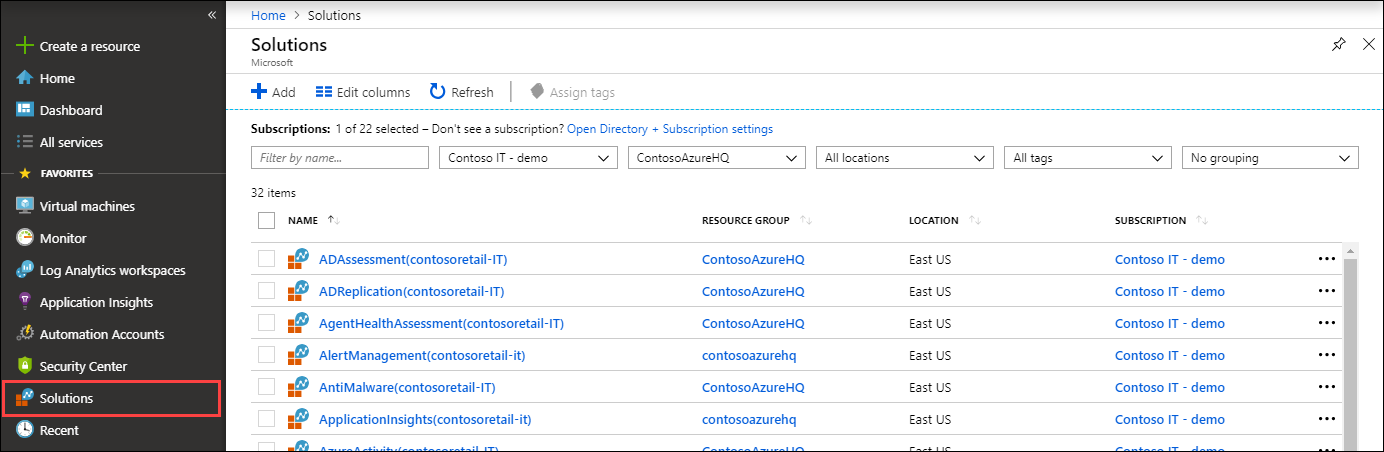
Sélectionnez le nom d’une solution pour ouvrir sa page récapitulative. Cette page affiche toutes les vues incluses dans la solution et fournit des options pour la solution elle-même et son espace de travail.
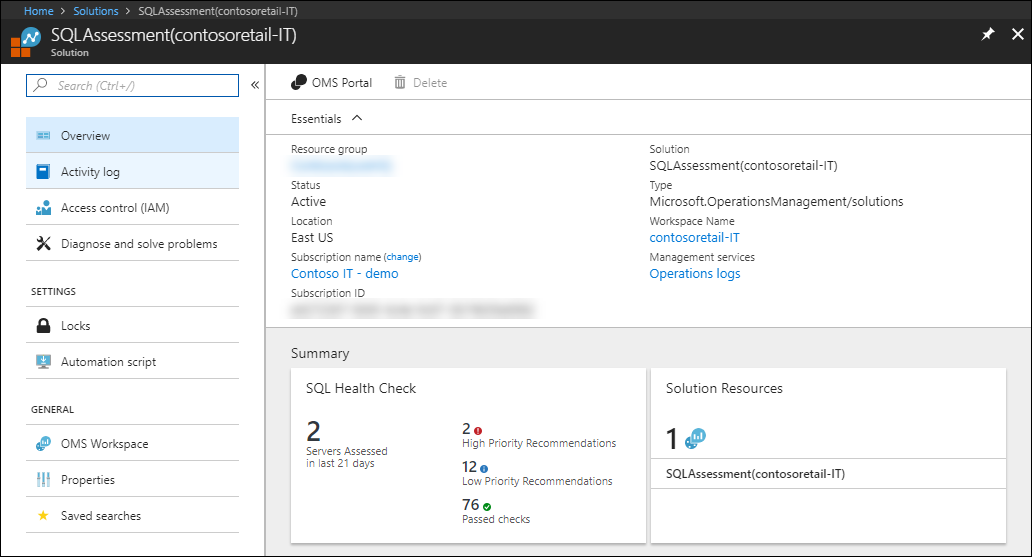
Installer une solution de supervision
Les solutions de supervision de Microsoft et de partenaires sont disponibles à partir de la Place de marché Azure. Vous pouvez rechercher dans les solutions disponibles et les installer à l’aide de la procédure suivante. Lorsque vous installez une solution, vous devez sélectionner un espace de travail Log Analytics où la solution sera installée et où ses données seront collectées.
- Dans la liste de solutions pour votre abonnement, sélectionnez Créer.
- Parcourez ou recherchez une solution. Vous pouvez également utiliser ce lien de recherche.
- Recherchez la solution de supervision souhaitée et lisez sa description.
- Sélectionnez Créer pour démarrer le processus d’installation.
- Lorsque vous y êtes invité, spécifiez l’espace de travail Log Analytics et fournissez toute configuration requise pour la solution.
Installer une solution à partir de la communauté
Les membres de la communauté peuvent soumettre des solutions de gestion aux modèles de démarrage rapide Azure. Vous pouvez installer ces solutions directement ou télécharger les modèles pour une installation ultérieure.
- Suivez le processus décrit dans l'espace de travail Log Analytics et le compte d'Automation pour lier un espace de travail et un compte.
- Accédez à Azure modèles de démarrage rapide.
- Recherchez une solution qui vous intéresse.
- Sélectionnez la solution dans les résultats pour afficher ses détails.
- Sélectionnez le bouton Déployer sur Azure .
- Vous êtes invité à fournir des informations telles que le groupe de ressources et l’emplacement, en plus des valeurs des paramètres de la solution.
- Sélectionnez Acheter pour installer la solution.
Espace de travail Log Analytics et compte Automation
Toutes les solutions de supervision nécessitent un espace de travail Log Analytics pour stocker les données collectées et héberger des recherches et des vues de journal. Certaines solutions nécessitent également un compte Automation pour contenir des runbooks et des ressources associées. L’espace de travail et le compte doivent répondre aux exigences suivantes :
- Chaque installation d’une solution ne peut utiliser qu’un seul espace de travail Log Analytics et un compte Automation. Vous pouvez installer la solution séparément dans plusieurs espaces de travail.
- Si une solution nécessite un compte Automation, l’espace de travail Log Analytics et le compte Automation doivent être liés les uns aux autres. Un espace de travail Log Analytics ne peut être lié qu’à un seul compte Automation et un compte Automation ne peut être lié qu’à un seul espace de travail Log Analytics.
Lorsque vous installez une solution via la Place de marché Azure, vous êtes invité à entrer un espace de travail et un compte Automation. Le lien entre eux est créé s’il n’est pas déjà lié.
Pour vérifier le lien entre un espace de travail Log Analytics et un compte Automation :
- Sélectionnez le compte Automation dans le portail Azure.
- Faites défiler jusqu’à la section Ressources associées du menu, puis sélectionnez Espace de travail lié.
- Si l’espace de travail est lié à un compte Automation, cette page répertorie l’espace de travail auquel il est lié. Si vous sélectionnez le nom de l’espace de travail répertorié, vous êtes redirigé vers la page vue d’ensemble de cet espace de travail.
Supprimer une solution de supervision
Vous pouvez supprimer n’importe quelle solution de supervision installée, à l’exception de LogManagment, qui est une solution intégrée qui contient les schémas qui ne sont pas associés à une solution spécifique.
Pour supprimer une solution installée à l’aide du portail, recherchez-la dans la liste des solutions installées. Sélectionnez le nom de la solution de l’espace de travail à supprimer pour ouvrir sa page récapitulative, puis sélectionnez Supprimer.
Étapes suivantes
- Obtenez une liste des solutions de supervision fournies par Microsoft.
- Découvrez comment créer des requêtes pour analyser les données collectées par les solutions de surveillance.
- Consultez toutes les commandes Azure CLI pour Azure Monitor.

